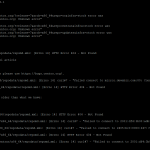“Cara Install Elastic Stack 7 (ELK) pada Amazon Linux”
Daftar Isi
Pengantar
Tumpukan ELK adalah kombinasi dari tiga proyek, Elasticsearch, Logstash dan Kibana. Elasticsearch adalah mesin analitik log sementara Logstash adalah alur pemrosesan log yang membantu mengangkut dan menyelaraskan log dari berbagai sumber ke Elasticsearch. Kibana, di sisi lain, adalah ujung depan web yang digunakan untuk visualisasi log setelah analisis dilakukan oleh Elasticsearch.
Persyaratan
Install Elasticsearch
- Install Java
sudo yum -y install java-openjdk-devel java-openjdk
- Tambahkan repo elasticsearch
cat <<EOF | sudo tee /etc/yum.repos.d/elasticsearch.repo [elasticsearch-7.x] name=Elasticsearch repository for 7.x packages baseurl=https://artifacts.elastic.co/packages/7.x/yum gpgcheck=1 gpgkey=https://artifacts.elastic.co/GPG-KEY-elasticsearch enabled=1 autorefresh=1 type=rpm-md EOF
- Import GPG Key
sudo rpm --import https://artifacts.elastic.co/GPG-KEY-elasticsearch
- Update system cache
sudo yum clean all sudo yum makecache
- Install elasticsearch
sudo yum -y install elasticsearch
- Cek elasticsearch
rpm -qi elasticsearch
- Konfigurasi Elasticsearch
sudo vim /etc/elasticsearch/elasticsearch.yml
network.host: 192.168.100.10
- Edit Java
nano /etc/elasticsearch/jvm.options -Xms1g -Xmx1g
- Enable Service
sudo systemctl enable --now elasticsearch.service
- Test elasticsearch
curl http://127.0.0.1:9200 curl -X GET "localhost:9200"
Install Logstash
- Install logstash
sudo yum install logstash -y
- Edit Logstash
sudo vi /etc/logstash/conf.d/logstash.conf input { beats { port => 5044 } } output { elasticsearch { hosts => ["localhost:9200"] manage_template => false index => "%{[@metadata][beat]}-%{[@metadata][version]}-%{+YYYY.MM.dd}" } }
- Enable service
systemctl enable --now logstash
Install Kibana
- Install Kibana
sudo yum -y install kibana
- Edit Kibana
sudo vim /etc/kibana/kibana.yml server.host: "0.0.0.0" elasticsearch.url: "http://localhost:9200"
- Enable service
systemctl enable --now kibana
Tambahkan Rule Firewall
sudo firewall-cmd --permanent --add-port=5601/tcp sudo firewall-cmd --reload
Akses GUI Kibana
http://server-ip:5601.
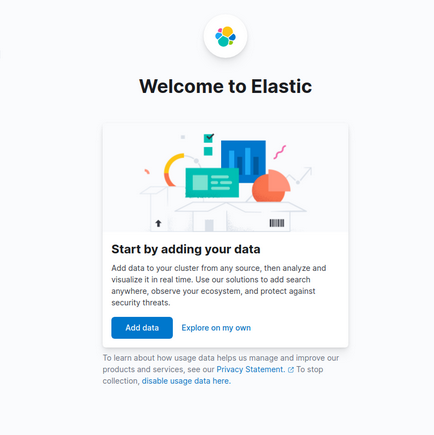
Penutup
Sahabat Blog Learning & Doing demikianlah penjelasan mengenai Cara Install Elastic Stack 7 (ELK) pada Amazon Linux. Semoga Bermanfaat . Sampai ketemu lagi di postingan berikut nya.